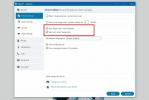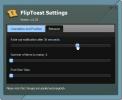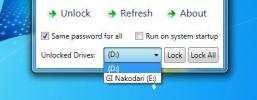Come nascondere l'unità riservata visibile dopo Windows 10 1803
Quando installi Windows su un laptop o desktop, crea una piccola unità riservata. Non devi mai intervenire o specificare quanto deve essere grande o piccola questa unità. Di solito, sono solo 500 MB o meno, ma è essenziale. Se usi un SSD anziché un HDD, potresti non vedere l'unità riservata ma è lì. Sembra che dopo l'aggiornamento di Windows 10 1803 venga visualizzata la partizione riservata quando si accede a Questo PC e Windows 10 ora ti avverte che stai esaurendo lo spazio sull'unità riservata. È possibile arrestarlo se si nasconde l'unità riservata.
Nascondi unità riservata
Nascondere un'unità di riserva è davvero semplice e lo strumento necessario per farlo è integrato in Windows.
È possibile nascondere l'unità riservata dal prompt dei comandi o utilizzando Gestione disco. In entrambi i casi, sono necessari diritti amministrativi.
Prompt dei comandi
Apri il prompt dei comandi con diritti amministrativi. Immettere il comando seguente;
Diskpart
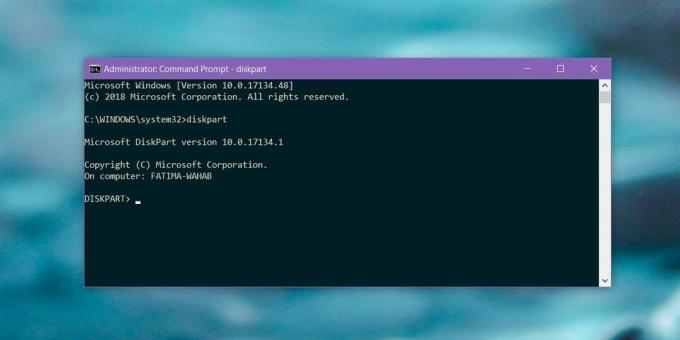
Quindi, immettere questo comando;
Elenco volume

Questo elencherà tutte le unità, assegnate e non assegnate sul tuo sistema. È possibile verificare in questo PC quale sia la lettera dell'unità per l'unità riservata, ma le informazioni fornite dal comando Volume elenco sono affidabili. Ti dirà anche quale unità è l'unità riservata.
All'unità riservata deve essere assegnata una lettera. Prendi nota della lettera che è stata assegnata e inserisci il seguente comando. Sostituisci la lettera X con la lettera dell'unità riservata che ti ha dato il comando Volume elenco.
rimuovi lettera = X
Gestione del disco
In Ricerca di Windows, digitare Gestione del disco. Otterrai un risultato del pannello di controllo per la creazione e la formattazione di partizioni del disco rigido (e SSD). Selezionalo
Gestione disco è in realtà solo un'interfaccia grafica per fare esattamente la stessa cosa che hai fatto nel Prompt dei comandi nella sezione precedente. Cerca l'unità riservata e fai clic con il pulsante destro del mouse. Dal menu di scelta rapida, seleziona "Cambia lettera e percorsi di unità ...". L'unità nello screenshot seguente NON è l'unità riservata. Lo screenshot illustra solo l'opzione dal menu di scelta rapida che è necessario fare clic.

Si aprirà un'altra finestra più piccola in cui è necessario fare clic sull'opzione "Rimuovi". Ciò non eliminerà i dati dall'unità. Sarà ancora lì e Windows sarà in grado di usarlo ogni volta che è necessario. Rimuoverà semplicemente la lettera assegnata in modo che l'unità non sia più visibile in Questo PC e Windows 10 non ti chieda di liberare spazio in essa.

Se non vedi un'unità riservata in questo PC dopo l'aggiornamento a Windows 10 1803, significa semplicemente che qualunque bug sia, non ti sta influenzando. Le unità riservate dovrebbero essere nascoste in modo che il loro contenuto non possa essere eliminato.
Ricerca
Messaggi Recenti
Come interrompere l'accesso a Skype automaticamente su Windows 10
Esistono due diverse app Skype che puoi utilizzare su Windows 10. U...
FlipToast mostra gli aggiornamenti di Facebook in tempo reale sul desktop
Se stai cercando un client desktop Facebook veramente intelligente ...
BLDU v1.2 ora può bloccare tutte le unità sbloccate Bitlocker in Windows 7
Ad agosto, abbiamo rilasciato Bitlocker Drive Unlocker per sbloccar...